浅析Android文件管理器(项目一)
文件管理器是管理文件的软件,帮助用户处理日常工作,管理储存在本地和网络中的文件。所有文件管理器都提供了基本的操作如创建、打开、查看、编辑、移动和删除文件。许多Android文件管理器还提供了额外功能,如网络连接、应用程序管理、存档和压缩处理、搜索等。
今晚就写了res下面那些文件,因为在编写逻辑的时候如果资源文件夹没有的话,会非常的苦恼的。所以学习的时候总是会先把资源编写完毕,再开始编写逻辑。
然后我自己也总结一下今晚学了什么吧。
IDE : Android Studio
惯例,上代码。
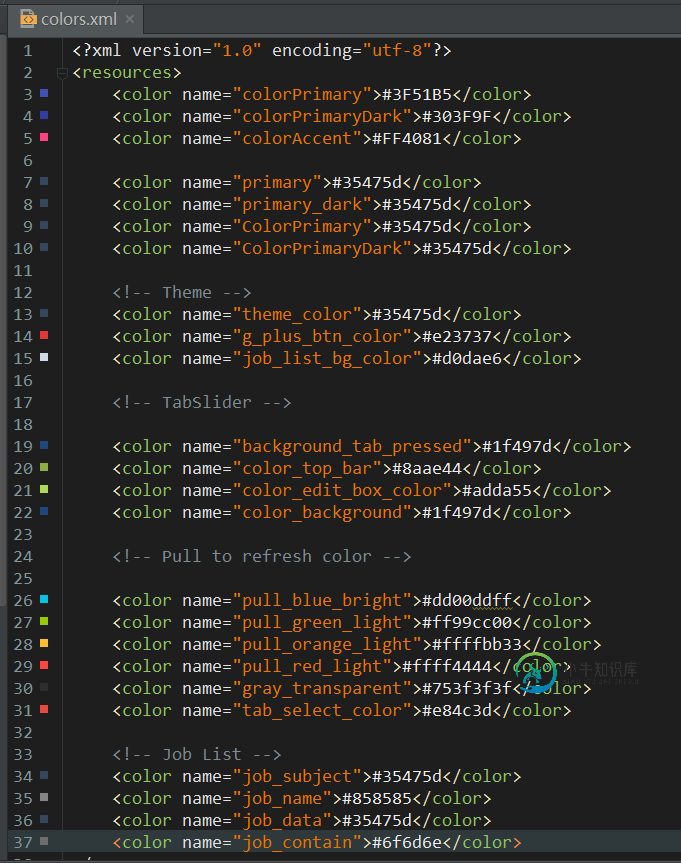
先是 color.xml 。今天我才知道,原来color 里面有四个值。

一直以来觉得就是 RGB 就完了,结果前面还有一个 A ,中间因为IDE提示有一个拼写错误,我还以为是不能这么写。这一点以后要记住。
然后是 dimens.xml 这个文件夹其实是 Eclipse (或者以前的IDE)编写的过程中会自动生成,是一个关于规范的。也就是上下左右距离屏幕边缘要有16dp的距离,方便点按。现在新建工程基本不会生成这个文件了。但是在开发过程中还是要注意。因为 RelativeLayout 在创建的时候也会有类似的设置。

接着是 string.xml ,这里写了一个 %1$s 之类的东西,我目前判定为占位符。是用来提示的语句,暂时还不知道。以后再说吧。
另外 Hello World 与 Setting 没用,完全可以删除掉。但是节约几个字节也没啥用处吧。大概。

然后是 styles.xml ,上面那个是创建的时候生成的,下面的那个是我照抄的。而看源码,其实也是创建工程的时候生成的。项目作者也只是加上了个 windowNoTitle 与 windowActionBar 而已。可能修改了颜色,为了风格统一。

activity_main 这个文件一看里面就有包含,而包含的是一个 actionBar ,之前在 style 中声明了不要 actionbar 完全就是为了自定义。因为是包含在一个 linearlayout 之中的,也不是标准的标题栏了。

自定义 toolbar ,这里面也仅仅是设置了一下颜色与主题。

到这里已经可以确定了,主界面应该就是这个 framelayout 才对,因为文件浏览没这个大概是不行的吧。
这里面学到了许多ListView的属性。

<ListView android:id="@+id/listView" android:layout_width="match_parent" android:layout_height="match_parent" android:cacheColorHint="#ffffffff" //缓冲颜色提示 android:clipToPadding="false" //四周填充缩短 android:divider="@null"//item 分隔物(ListView 中每个 item 之间的横线) android:dividerHeight="0dp"// item 分隔物高度 android:fadingEdge="none"//边缘褪色 android:fadingEdgeLength="0dp"//边缘褪色高度 android:scrollbars="none"/>//滚动条
-
曾几何时,对于使用惯了C/C++语言的猿们来说,项目代码的组织与管理绝对是一场噩梦。为了解决C/C++项目的管理问题,猿神们想尽了各种办法,开发出了各种五花八门的项目管理工具,从一开始的automake到后来的cmake、qmake等等,但结果并不如人意,往往是解决了一些问题,却引入了更多的问题,C/C++猿们经常会陷入在掌握语言本身的同时,还要掌握复杂的构建工具语法的窘境。无独有偶,java的项
-
所谓的“大项目”,我这里真没有一个明确的概念。是文件数据达到具体多少个文件?还是业务逻辑模块达到多少个?还是项目的访问量达到多少PV?至今没有一个精确的数字来定义什么程序是“大项目”。这里姑且认为:业务功能模块众多(访问流量流量暂且不理)。纵使业务功能模块再多,就算一个application也可以容纳的下。对于业务模块众多的项目,文件管理解决方案如下: 1、使用子目录。经常业务模块相近的控制器文件
-
本文向大家介绍浅析MongoDB用户管理,包括了浅析MongoDB用户管理的使用技巧和注意事项,需要的朋友参考一下 1. 创建一个超级用户 超级用户的role有两种,userAdmin或者userAdminAnyDatabase(比前一种多加了对所有数据库的访问)。 db是指定数据库的名字,admin是管理数据库。 2. 用新创建的用户登录 3. 查看当前用户的权限 4. 创建一般用户,也是用cr
-
本文向大家介绍android简易文件管理器实例(列表式文件目录),包括了android简易文件管理器实例(列表式文件目录)的使用技巧和注意事项,需要的朋友参考一下 核心代码: File fatherFile = new File(path);File[] files = fatherFile.listFiles(); 效果图: 实现这种列表式的目录,用直接读取目录下文件方法会比较简单,但是如果要根
-
创建项目 点击选择【在线AssetBundle检测】产品,您将进入到该产品的项目管理界面,如下图所示。 点击“+”号,即会出现如下项目创建界面。 填写项目信息,包括 项目名称、项目引擎、具体版本号 和 资源类型 后,点击 “下一步” 后完成项目创建,项目界面中将根据项目信息生成一个新的项目。 注意:在当前的UWA资源检测版本中,我们仅对Unity引擎的AssetBundle文件进行检测和分析。 上
-
创建项目 点击选择【游戏/VR应用性能诊断与优化】产品,您将进入到该产品的项目管理界面,如下图所示。 通过简单三个步骤,即可创建评测项目。 点击 “+” 号,打开创建项目界面。 在界面中填写详细的项目信息,包括项目名称、发布平台、项目引擎和项目类型后,点击 “下载SDK” ,系统将根据您所选择的项目平台来下载对应的 UWA SDK,将在后续的SDK集成时使用。 点击 “下一步” 完成项目创建,项目

